Lehet, hogy szinkronizálta iPadjét az iTunes-szal, hogy felfedezze, hogy a filmjei és videói most hiányoznak. Ha igen, akkor nem te vagy az egyetlen!
Ne aggódj, valahol ott kell lenniük. Csak meg kell találni őket. És ha nem, akkor elmagyaráztuk hogyan szinkronizálhat videókat iPad-jére az iTunes segítségével vagy anélkül.
Tartalom
- Összefüggő:
-
Miért hiányzik az iOS Videók alkalmazás az iPademről?
- Hol vannak a videóim a TV alkalmazásban?
- Miért nem látom az Otthoni videókat a TV alkalmazásban?
-
Hogyan állíthatom vissza a hiányzó videókat az iPademen?
- Hogyan szinkronizálhatom a videókat az iPademre az iTunes segítségével?
- Hogyan szinkronizálhatom a videókat az iPad-emmel iTunes nélkül?
- Hogyan szerezhetek be filmeket az iPademre?
-
Mit tehetek, ha a videók nem szinkronizálódnak az iPad-emmel?
- Kapcsolódó hozzászólások:
Összefüggő:
- Exkluzív: Az Apple előkészíti a tavaszi bevezetést a TV streaming szolgáltatáshoz, az Airpods 2-hez és az iPad frissítésekhez
- Az iOS 10.2 új TV-alkalmazásának alapos áttekintése
- Fényképek és videók átvitele iPadről, iPhone-ról és iPodról Mac vagy Windows PC-re
Miért hiányzik az iOS Videók alkalmazás az iPademről?

Korábban az összes videót megtalálta iPadjén az iOS Videók alkalmazásban. Az iOS 10.2-vel azonban Az Apple a Videókat a TV alkalmazásra cserélte – egyetlen hely, ahol megtekintheti az összes tévéműsorát, filmjét vagy házi videóját.
Előfordulhat, hogy iPadje a legújabb iOS-re frissített, amikor szinkronizálta az iTunes-szal. Ha ez a helyzet, akkor a Videók alkalmazás már régen megszűnt, és egy csillogó új TV-alkalmazást kell találnia a helyén.
Hol vannak a videóim a TV alkalmazásban?
- Érintse meg a Könyvtár gombot a képernyő alján, hogy hozzáférjen az összes, az iPaddel szinkronizált videóhoz. Ez az oldal pillanatképet jelenít meg tartalmaidról, beleértve a kölcsönzött és a nemrég hozzáadott videókat.
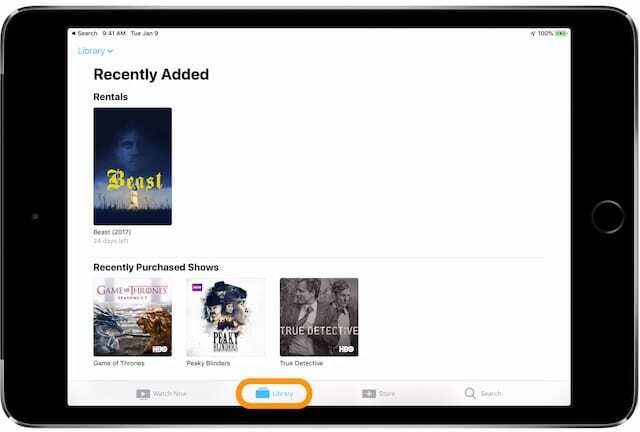
- Érintse meg a Könyvtár legördülő menüből a képernyő tetején a tévéműsorok, filmek vagy házi videók megtekintéséhez.
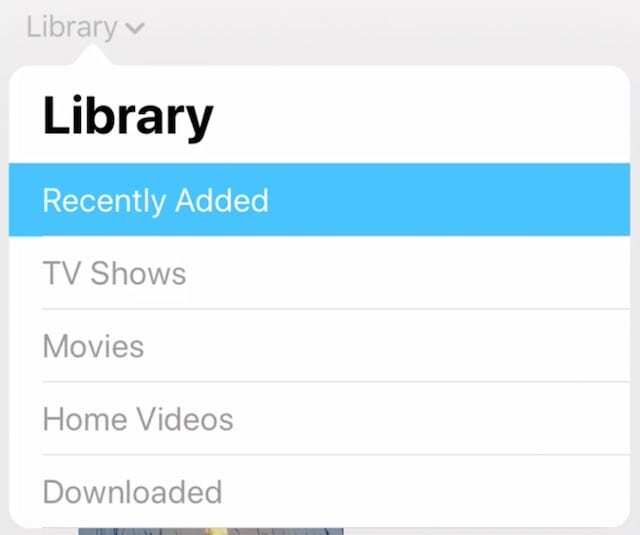
- Válassza ki a megfelelő tartalmat, és tekintse meg az összes videót.
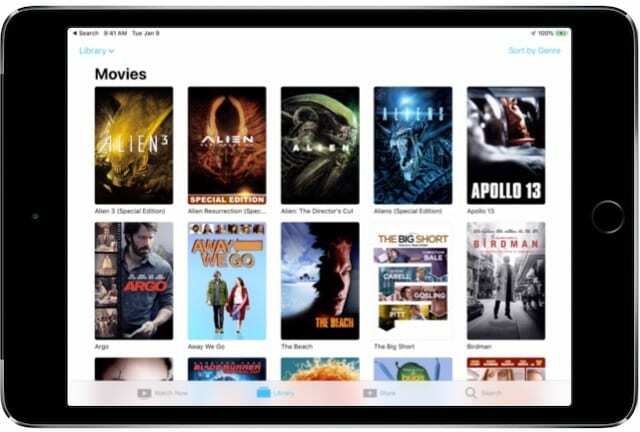
Mivel a Videók alkalmazás hiányzik, a TV-alkalmazást meg kell szokni, amikor először telepítik az iPadre. De ugyanannak a tartalomnak meg kell jelennie, valamint sok másnak is a harmadik féltől származó streaming szolgáltatásokon keresztül, mint például az Amazon Prime vagy a BBC iPlayer.
Miért nem látom az Otthoni videókat a TV alkalmazásban?
Még ha szinkronizálta is az otthoni videókat iPad-jével az iTuneson keresztül, előfordulhat, hogy nem látja azonnal a Home Videos részt a TV alkalmazásban. Ennek oka egy szoftverhiba, amely a TV-alkalmazás iOS 10.2-es kiadásakor jelent meg.
Ennek a hibának mostanra valóban meg kell győződnie. Frissítse tehát iPadjét az iOS legújabb verziója megoldásához: menj ide Beállítások > Tábornok > Szoftver frissítés.

Ha még mindig nem látja a Home Videos részt. Először próbáljon meg más tartalmat letölteni iPadre, például filmet, tévéműsort vagy zenei videót. Ennek ki kell kényszerítenie a Home Videos részt a rejtekhelyből!
Hogyan állíthatom vissza a hiányzó videókat az iPademen?
Több felhasználó úgy találta, hogy a hiányzó videókat újra megjelenítheti iPadjén, ha újra szinkronizálja azt a számítógépével. Érdemes ezt egyszer-kétszer kipróbálni – eszközeink néha könnyen összezavarodnak, és ez könnyen megoldható.
Szinkronizálja újra a videókat az iPaden további két szinkronizálással: egyszer videók nélkül, másodszor pedig mindegyikkel. Amikor másodszor szinkronizál, vegye figyelembe, hogy hová kerülnek a videók az iPaden.
Az iTunesban ez azt jelenti, hogy megnézi a Médiafajta minden videóhoz:
- A Control billentyűt lenyomva tartva kattintson egy videóra az iTunes alkalmazásban, majd kattintson a megtekintéséhez Info erről.
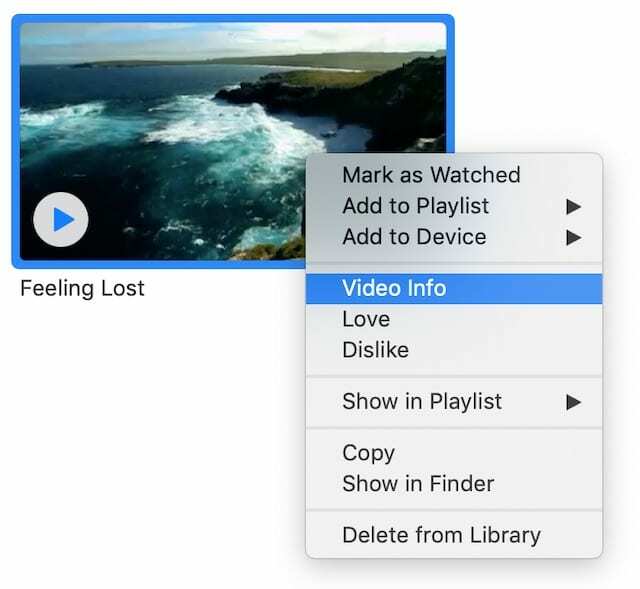
- Kattints a Lehetőségek fület az Info ablakban.
- Válasszon megfelelőt Médiafajta a legördülő menüből:
- Zene videó
- Film
- Home Video
- TV-műsor
- Podcast
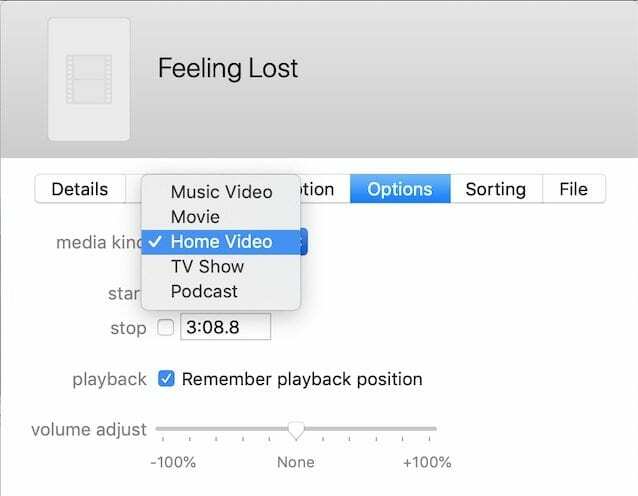
Hogyan szinkronizálhatom a videókat az iPademre az iTunes segítségével?
Szinkronizálhatja a videókat iPadjével az iTunes használatával, függetlenül attól, hogy az iTunes Store áruházból vásárolta őket, vagy sem. A folyamat meglehetősen egyszerű, adja hozzá a videót az iTunes könyvtárához, majd mondja meg az iTunes-nak, hogy szinkronizálja iPad készülékével.
- Nyissa meg az iTunes alkalmazást Mac vagy PC számítógépén.
- Ha nem az iTuneson keresztül vásárolta meg a videót:
- A menüsorban lépjen a Fájl > elemre Hozzáadás a könyvtárhoz….
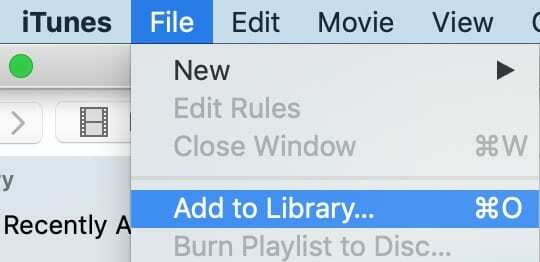
- Keresse meg a videót a számítógépén, és kattintson Nyisd ki.
- Keresse meg a videót az iTunes könyvtárában, lehet, hogy az alatt van Otthoni videók a Filmekben.
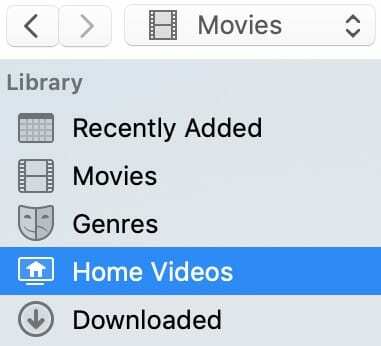
- A Ctrl billentyűt lenyomva tartva kattintson, és válassza ki Info a név, a médiatípus és egyéb adatok szerkesztéséhez.
- A menüsorban lépjen a Fájl > elemre Hozzáadás a könyvtárhoz….
- Csatlakoztassa iPadjét az iTuneshoz egy Lightning-USB-kábellel.
- Oldja fel iPadjét és Bízzon ebben a számítógépben ha felszólítják.
- Kattints a iPad ikonra az iTunesban, hogy megtekinthesse az Összegzés oldalt.
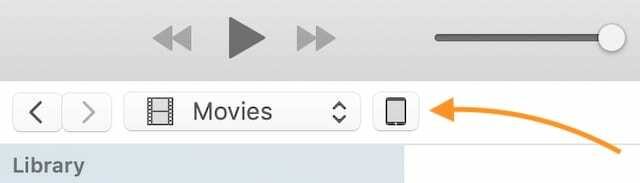
- Válassza ki a megfelelő tartalmat az oldalsávon: Filmek, TV-műsorok stb.
- Jelölje be a négyzetet Szinkronizál ezt a tartalmat, majd minden szinkronizálni kívánt videóhoz tartozó mezőt.
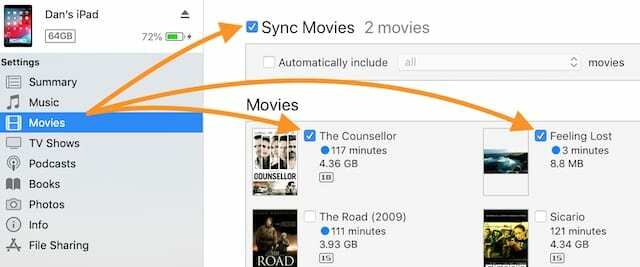
- Kattints a Szinkronizál gombot a jobb alsó sarokban.
- Amikor a szinkronizálás befejeződött, vegye ki iPadjét, és keresse meg videóit a TV alkalmazásban.

Hogyan szinkronizálhatom a videókat az iPad-emmel iTunes nélkül?
Ha nem szeretné használni az iTunes alkalmazást, továbbra is van néhány más mód a videók szinkronizálására iPad készülékére. És ha hiányzik a Videók alkalmazás, akkor mindenesetre ezeket az alternatívákat részesítheti előnyben.
1. Az iCloud Photo Library használata
Ha az iCloud Photo Library szolgáltatást használja, ha hozzáadja őket a könyvtárához, akkor videókat tölthet le iPadjén, de nem töltheti le őket offline megtekintésre.
Nyissa meg a Fotók alkalmazást Mac számítógépen vagy a iCloud Photos alkalmazás a számítógépen. Menj Fájl > Importálás… és keresse meg a videót a számítógépén. Az importálás befejezése és az iCloud szinkronizálása után nézze meg a videót az iPaden a segítségével Fényképek kb.
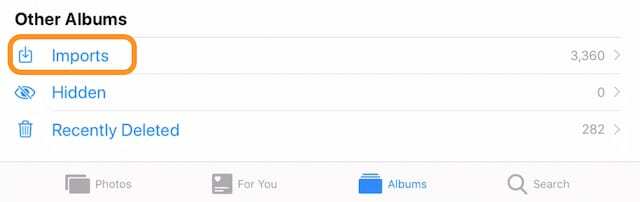
2. Használd a Plexet
A Plex egy médiaszerver, amely az összes piacvezető márkával és eszközzel működik: Apple, Samsung, Google, Windows és még sok más. Lehetővé teszi, hogy az összes filmet, tévéműsort, zenét és házi videót egy helyen tárolja, és bárhonnan elérje őket.
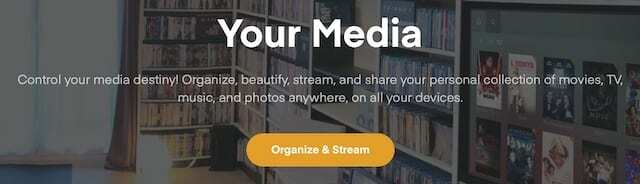
Látogassa meg a Plex webhelyét további információkért a szolgáltatásaikkal és azok használatával kapcsolatban. Lényegében a számítógépe médiaszerverként működik, és eszközei le tudják játszani ezt a médiát az interneten vagy szinkronizálja offline használatra.
3. Használj VLC-t
A VLC egy nyílt forráskódú médialejátszó, amely a formátumok széles skáláját támogatja, és a legtöbb Apple eszközzel működik. beleértve az iPadjét is. Az iOS VLC alkalmazás és a számítógép böngészője segítségével Wi-Fi-n keresztül szinkronizálhat videókat iPad-jével iTunes használata nélkül.
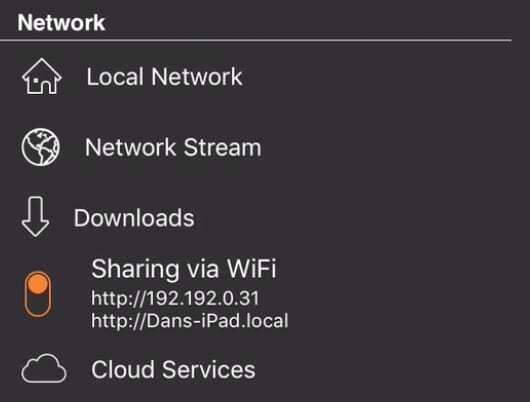
A videók Wi-Fi-n keresztüli szinkronizálásához győződjön meg arról, hogy iPadje és számítógépe ugyanazt a hálózatot használja. Ezután nyissa meg a VLC alkalmazást iPadjén, és érintse meg a kúp ikonra a bal felső sarokban.
Válassza ki Megosztás WiFi-n keresztül menüből, és írja be a webcímet a számítógép böngészőjében. Kattints a + gombot, és válassza ki a megosztani kívánt videót. Feltölti, és azonnal megtekinthető iPaden.
4. Használjon más harmadik féltől származó alkalmazásokat
Rengeteg más, harmadik féltől származó médialejátszó létezik, amelyek lehetővé teszik a videók iTunes nélküli szinkronizálását. Nem tudjuk itt felsorolni mindet, de ha nem elégedett az iClouddal, a Plex-szel vagy a VLC-vel, érdemes egy pillantást vetni a neten.
Hogyan szerezhetek be filmeket az iPademre?
Az iTuneson, az Amazonon, a YouTube-on vagy más külső kereskedőktől vásárolhat filmeket, amelyeket iPaden nézhet meg. Ha azonban már vásárolt DVD-t vagy Blu-Ray-t, akkor nem szeretne újra fizetnie a digitális másolatért.

Ebben az esetben lehetséges – bár nem mindig szigorúan legálisan – a filmet a számítógépére másolni, majd letölteni az iPadre.
Minden, amire szükséged van külső lemezmeghajtó és néhány harmadik féltől származó szoftver. Mely ponton lehet importálja a bemásolt filmet az iTunes könyvtárába, és szinkronizálja iPad készülékével.
Használj olyan szoftvert, mint pl Kézifék a film számítógépre másolásához — bár rengeteg fizetős alternatíva is elérhető. A kézifék számos másolási lehetőséget kínál a film minőségének és fájlméretének meghatározásához.
Mit tehetek, ha a videók nem szinkronizálódnak az iPad-emmel?
Több oka is lehet annak, hogy a videó nem szinkronizálódik az iPaddel:
- Nincs elég iPad tárhely.
- Helytelen videó formátum.
- A videofájl sérült.
Ellenőrizze iPad tárhelyét a következő címen: Beállítások > Tábornok > Tárolás. Győződjön meg róla, hogy elegendő hely áll rendelkezésre a videó elhelyezéséhez, és szükség esetén törölje a tartalmat és az alkalmazásokat.
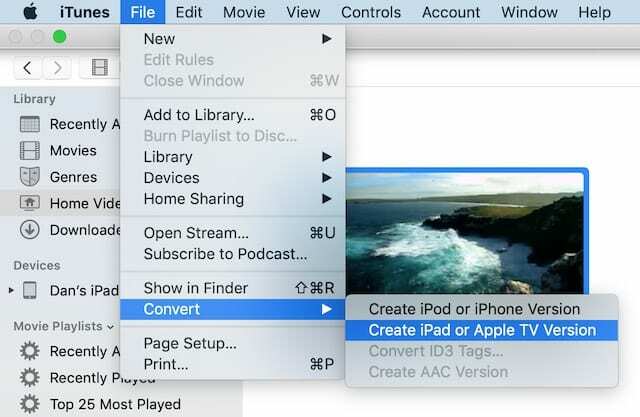
A videót iPad-kompatibilis formátumba konvertálhatja magával az iTunes használatával. Nyissa meg az iTunes alkalmazást a számítógépén, és válassza ki a szinkronizálni kívánt videót. A menüsorban lépjen a következőre: Fájl > Alakítani > Készítsen iPad vagy Apple TV verziót.
Az iPad kompatibilis másolatot készít a videóról, vagy értesíti Önt, ha már kompatibilis formátumban van.
Ha egyik megoldás sem működik, előfordulhat, hogy a videó sérült. Próbálja meg törölni az iTunes könyvtárból, majd importálni újra. Vagy ha Időgépet használsz, állítsa vissza számítógépét egy korábbi verziójára, mielőtt a videó megsérült.
![A macOS és az OSX Time Machine beállítása és használata [ÚTMUTATÓ]](/f/6304c4c139aca89c91fb137754ada619.jpg)

Dan oktatóanyagokat és hibaelhárítási útmutatókat ír, hogy segítsen az embereknek a legtöbbet kihozni technológiájukból. Mielőtt író lett volna, hangtechnikából BSc fokozatot szerzett, javításokat irányított egy Apple Store-ban, és még angolt is tanított Kínában.